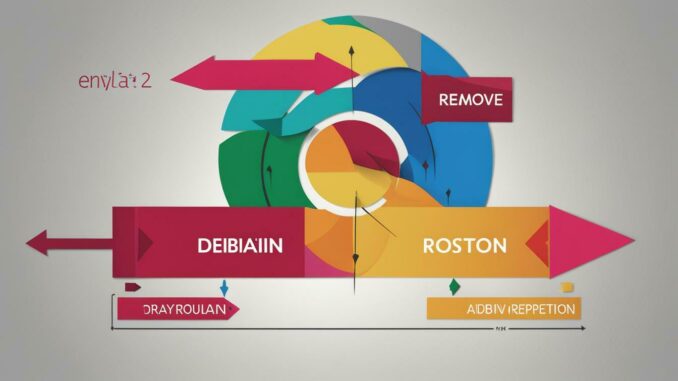
Wenn du ein Debian-Repository hinzufügen oder entfernen möchtest, gibt es mehrere einfache Methoden, die dir zur Verfügung stehen. In diesem Artikel werden wir verschiedene Möglichkeiten behandeln, wie du ein Debian-Repository hinzufügen oder entfernen kannst. Dazu gehören das manuelle Hinzufügen in der sources.list-Datei, das Hinzufügen mit dem Befehl „add-apt-repository“ und das Hinzufügen über die grafische Benutzeroberfläche.
Debian-Systeme verwenden verschiedene Paketverwaltungswerkzeuge wie dpkg, APT, aptitude und synaptic, um Software zu installieren und zu verwalten. Es ist wichtig, die richtige Methode basierend auf deinen individuellen Anforderungen und Erfahrungen auszuwählen. Die Wahl der richtigen Debian-Distribution (Stable, Testing, Unstable) hängt von den Sicherheits- und Stabilitätsanforderungen ab. Jede Distribution hat ihre Vor- und Nachteile, wie die Aktualität der Softwarepakete und die Stabilität des Systems.
Stable ist die sicherste Option und eignet sich besonders für Serveranwendungen. Unstable bietet die neueste Software, kann aber zu Problemen führen. Testing ist ein Kompromiss zwischen Stabilität und Aktualität und wird oft für Desktop-Systeme empfohlen.
In diesem Artikel werden wir auch häufig gestellte Fragen zur Installation, der Verfügbarkeit von Paketen in verschiedenen Distributionen und möglichen Problemen beantworten. Also ließ weiter, um herauszufinden, wie du ganz leicht ein Debian-Repository hinzufügen oder entfernen kannst!
Manuelles Hinzufügen eines Debian-Repositories
Um ein Debian-Repository manuell hinzuzufügen, kannst du folgende Schritte befolgen. Die Beispiele hier zeigen dir, wie du ein neues Repository zu deiner Debian-Installation hinzufügen kannst. Diese Anleitung setzt voraus, dass du grundlegende Kenntnisse der Linux-Kommandozeile hast und administrative Rechte (z.B. via sudo) auf deinem System besitzt.
1. Öffne die Liste der APT-Quellen
Zuerst musst du die Datei /etc/apt/sources.list öffnen. Dies ist die Hauptdatei, in der APT (das Advanced Package Tool) nach Quellen für Pakete sucht. Du kannst sie mit einem Texteditor deiner Wahl im Terminal bearbeiten. Für diesen Zweck wird oft nano oder vim verwendet. Wenn du z.B. nano verwenden möchtest, öffne die Datei mit:
sudo nano /etc/apt/sources.list2. Füge die Repository-Informationen hinzu
Am Ende der Datei sources.list kannst du die Informationen deines neuen Repositories hinzufügen. Ein Repository wird normalerweise in der folgenden Form angegeben:
deb [Optionen] URL Distribution Komponente(n)deb: Gibt an, dass das Repository Binärpakete enthält.[Optionen]: Optional. Kann verschiedene Optionen enthalten, wiearch=amd64für Architektur-spezifische Pakete odertrusted=yesfür nicht signierte Repositories.URL: Die Adresse des Repositories.Distribution: Der Codename der Debian-Version oder ein spezifischer Bereich des Repositories (z.B.stable,testing,buster,bullseyeusw.).Komponente(n): Die Abschnitte des Repositories, wiemain,contrib,non-free.
Beispiel für ein Repository:
deb http://ftp.de.debian.org/debian/ bullseye main contrib non-free3. Speichere und schließe die Datei
Nachdem du die Zeile hinzugefügt hast, speichere die Änderungen und schließe den Editor. Wenn du nano verwendest, drücke Ctrl + O, dann Enter zum Speichern und Ctrl + X zum Schließen.
4. Führe APT-Update aus
Um sicherzustellen, dass dein System die Informationen über das neue Repository berücksichtigt, aktualisiere die Paketlisten mit:
sudo apt updateDieser Befehl lässt APT die Paketlisten von allen konfigurierten Quellen neu einlesen, einschließlich des gerade hinzugefügten Repositories.
5. Installiere Pakete aus dem neuen Repository
Nachdem du das Repository hinzugefügt und die Paketlisten aktualisiert hast, kannst du Pakete aus dem neuen Repository installieren mit:
sudo apt install paketnameErsetze paketname durch den Namen des Pakets, das du installieren möchtest.
Wichtig: Sei vorsichtig beim Hinzufügen von neuen Repositories. Nicht-offizielle Repositories können unsichere oder nicht getestete Software enthalten. Stelle sicher, dass du Repositories nur von vertrauenswürdigen Quellen hinzufügst.
Hinzufügen eines Debian-Repositories mit dem Befehl „add-apt-repository“
Eine weitere Methode, um ein Debian-Repository hinzuzufügen, besteht darin, den Befehl „add-apt-repository“ zu verwenden. Dieser Befehl macht es sehr einfach, ein Repository hinzuzufügen, da er automatisch die richtige Zeile zur sources.list-Datei hinzufügt. Hier ist, wie es funktioniert:
- Öffne das Terminal auf deinem Debian-System.
- Gib den folgenden Befehl ein:
sudo add-apt-repository <Repository-URL>(Ersetze <Repository-URL> durch die tatsächliche URL des Repositories, das du hinzufügen möchtest.) - Drücke die Eingabetaste und gib dein Passwort ein, wenn du dazu aufgefordert wirst.
- Der Befehl fügt automatisch die entsprechende Zeile zur sources.list-Datei hinzu.
- Um sicherzustellen, dass die Repository-Informationen aktualisiert werden, führe den Befehl
sudo apt updateaus.
Das Hinzufügen eines Debian-Repositories mit dem Befehl „add-apt-repository“ ist eine schnelle und bequeme Methode, um neue Softwarequellen zu deinem System hinzuzufügen. Es spart Zeit und stellt sicher, dass die Repository-Informationen korrekt eingetragen werden.
Bitte beachte, dass du den Befehl mit administrativen Rechten ausführen musst, daher ist die Verwendung von „sudo“ erforderlich. Stelle sicher, dass du die richtige URL des Repositories verwendest, um sicherzustellen, dass du die gewünschten Pakete und Updates erhältst.
Hinzufügen eines Debian-Repositories über die grafische Benutzeroberfläche
Wenn du es bevorzugst, ein Debian-Repository über die grafische Benutzeroberfläche hinzuzufügen, gibt es auch dafür eine Option. Debian bietet eine benutzerfreundliche Methode, um Repositories mit Hilfe des Paketverwaltungswerkzeugs „Synaptic“ zu hinzuzufügen.
Um ein Debian-Repository über die grafische Benutzeroberfläche hinzuzufügen, öffne zuerst das Paketverwaltungswerkzeug „Synaptic“. Du findest es normalerweise im Anwendungsmenü unter „Systemwerkzeuge“.
Sobald „Synaptic“ geöffnet ist, klicke auf „Einstellungen“ in der Menüleiste und wähle „Repositories“ aus. Es öffnet sich ein Fenster mit verschiedenen Registerkarten für die Repository-Konfiguration.
Um ein neues Repository hinzuzufügen, klicke auf die Registerkarte „Andere Software“ und dann auf „Hinzufügen“. Du wirst aufgefordert, die URL des Repositorys einzugeben. Füge die URL ein und klicke auf „OK“. „Synaptic“ wird das Repository hinzufügen und die Paketlisten aktualisieren.


